装机高手告诉你win10如何更换桌面壁纸
- 时间:2017年11月10日 17:59:58 来源:魔法猪系统重装大师官网 人气:6175
win10怎么更改桌面背景,一张好的图片,应该用于一个神圣的地方,那就是桌面,因为这里不但可以发挥养眼作用,还能让别人有眼前一亮的感觉,但是有好多的人都壁纸该怎么去更换win10的桌面壁纸,来看看小编是怎么操作的吧。
win10已经发布一段时间了,相信已经有很多朋友开始使用它了;但是相对于之前的系统,win10的变化较大,比如系统自带的壁纸在哪里呢?如何更换桌面壁纸呢?可能很多人在摸索中吧。那么下面小编介绍win10如何更换桌面壁纸方法。
win10如何更换桌面壁纸图文解说
点击开始菜单里的“设置”
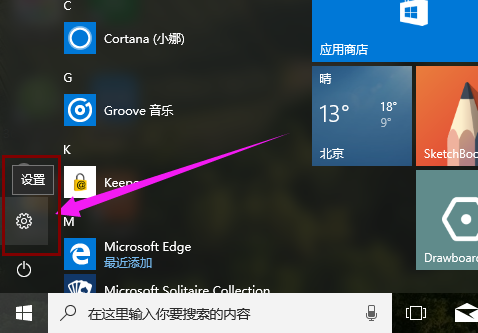
win10截图(1)
选择“个性化”选项
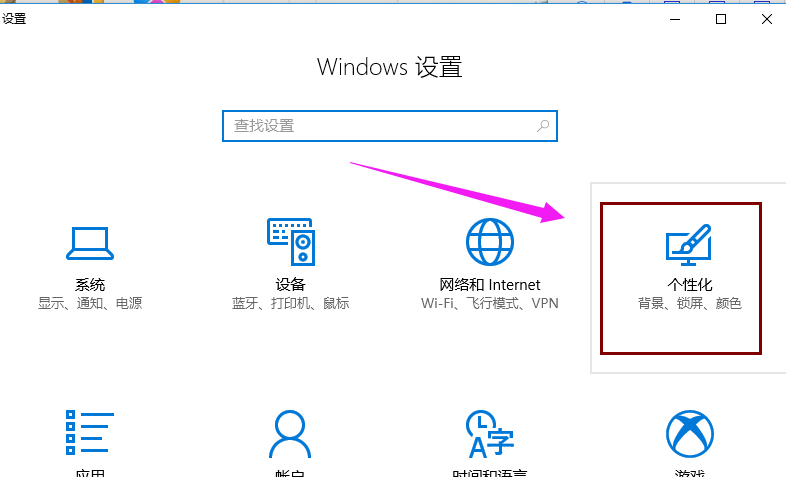
win10截图(2)
选择“背景”
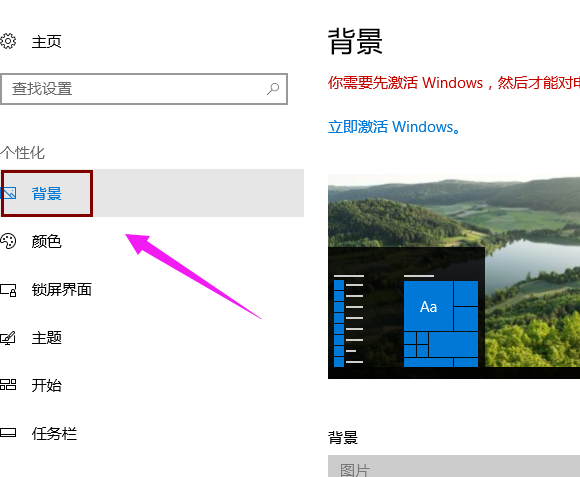
win10截图(3)
能够看到“选择图片”点击选择以后,就可以将其设置成桌面背景了
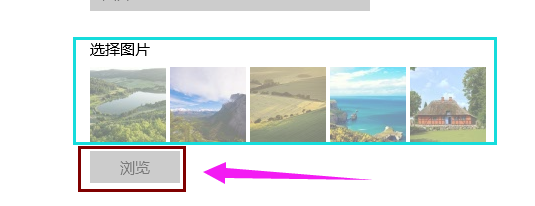
win10截图(4)
此外还可以调整壁纸和桌面的切合度
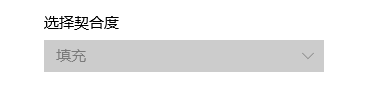
win10截图(5)
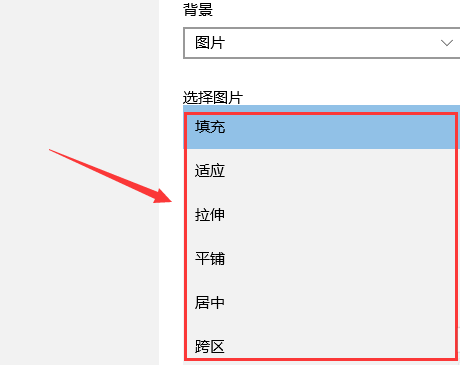
win10截图(6)
可以将网络上的图片下载到电脑,然后在刚才的设置页面了找到"浏览"这一项,
就可以选择电脑硬盘里的任何一张图片作为壁纸了;
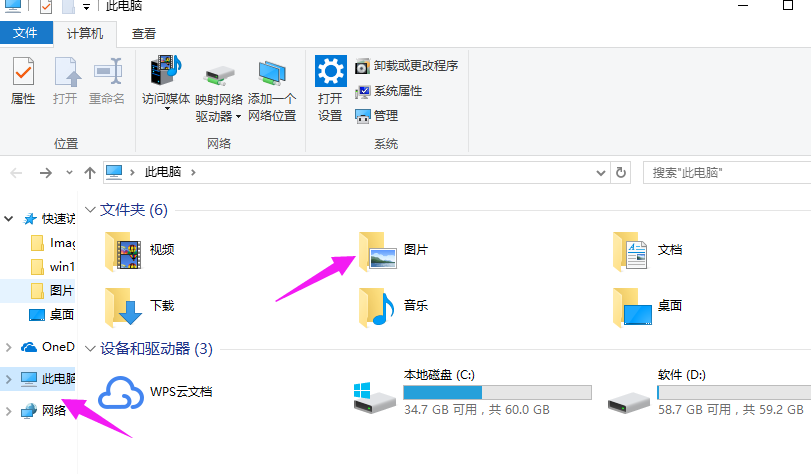
win10截图(7)
也可以下载壁纸软件,如搜狗壁纸软件,在那里可以找到各种各样的壁纸,还可以搜索。
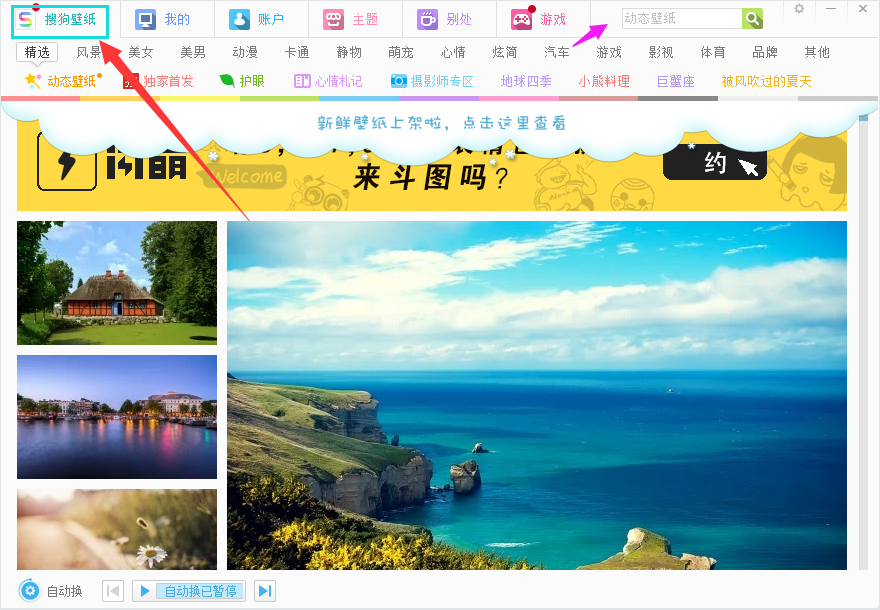
win10截图(8)
以上就是更换win10桌面壁纸的操作教程了,有需要的网友可以看看该教程。
桌面壁纸,win10,壁纸,更换壁纸
上一篇:win10备份软件介绍
下一篇:装机高手告诉你win10注册表怎么打开









